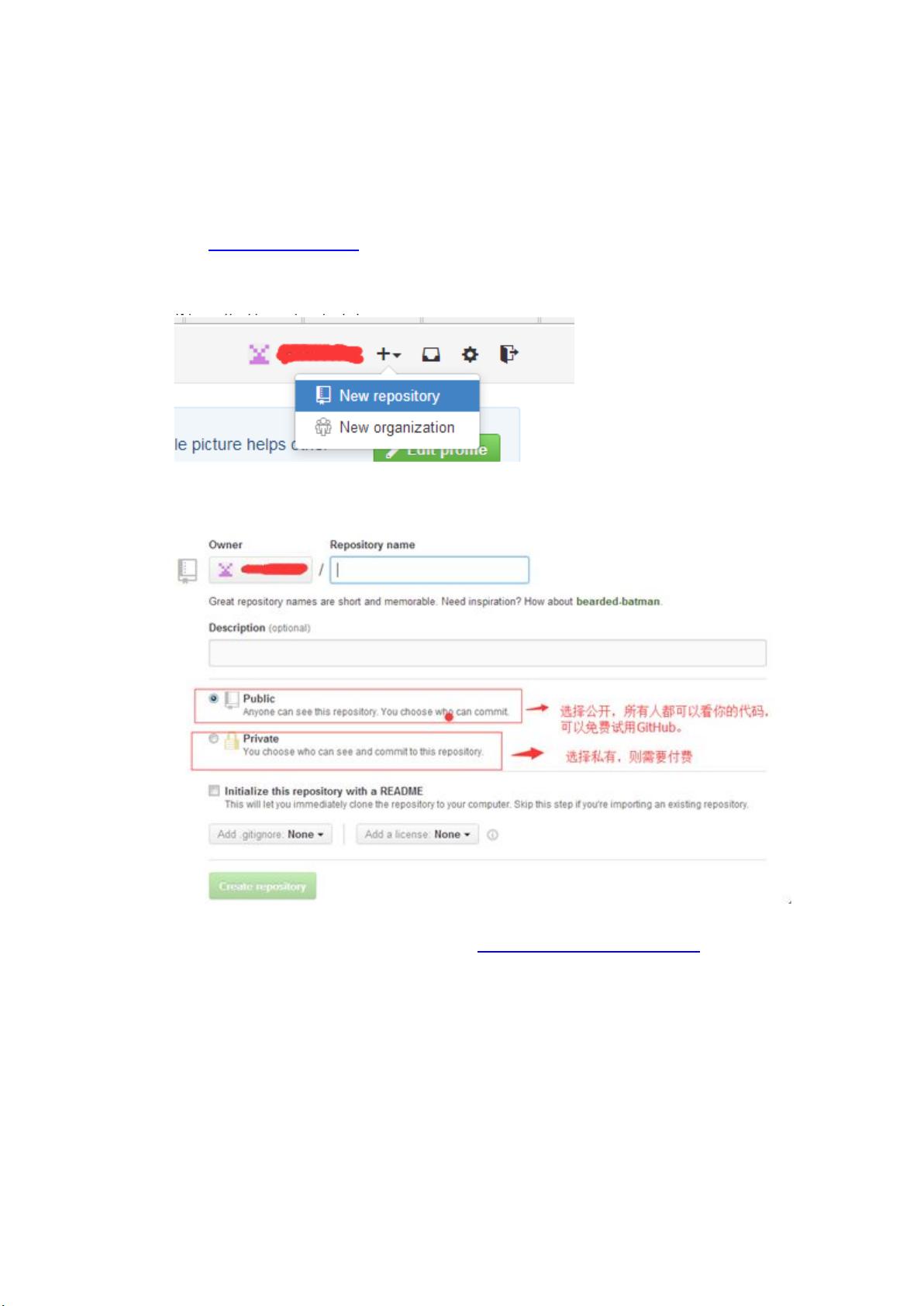GitHub全方位配置与使用教程
需积分: 9 194 浏览量
更新于2024-09-09
收藏 315KB DOCX 举报
"GitHub配置指南"
本文档主要涵盖了GitHub的基本配置步骤,包括创建GitHub账户、安装GitHub客户端、配置SSH密钥以及在Eclipse中安装和使用Git插件EGit。以下是对这些步骤的详细说明:
1. **创建GitHub账号**:
- 首先,访问GitHub官方网站`https://github.com/`进行注册。填写必要的个人信息,创建一个新的GitHub账号。登录后,你可以在页面右上角找到创建新仓库(Repository)的选项。
2. **配置仓库**:
- 在创建仓库时,你可以根据需求设置仓库名称、描述,选择是否使仓库公共或私有,以及是否初始化仓库并添加README文件等。
3. **下载GitHub客户端**:
- 为了方便地在本地进行版本控制,可以前往`https://windows.github.com/`下载适用于Windows操作系统的GitHub Desktop客户端。安装完成后,桌面上会有GitHub和GitShell两个快捷方式。GitHub是图形用户界面,而GitShell提供命令行环境。
4. **修改Git仓库路径**:
- 默认情况下,Git仓库会创建在C盘。如果你希望更改存储位置,可以通过GitHub Desktop的“Options”设置,修改“ClonePath”选项来指定新的仓库路径。
5. **验证公钥**:
- 使用GitShell,输入`ssh -T git@github.com`命令,如果返回信息提示已成功认证,并且没有提供shell访问权限,说明你的SSH公钥已经正确配置。
6. **设置SSH Key**:
- 运行`ssh-keygen -t rsa -C "your_email@youremail.com"`生成SSH密钥。按照提示操作,最终会在`.ssh`目录下生成`id_rsa.pub`文件。将这个文件中的内容添加到GitHub账户的SSH密钥设置中,完成公钥的配置。
7. **安装Eclipse Git插件EGit**:
- 可以从`http://download.eclipse.org/egit/updates-1.3/org.eclipse.egit-updatesite-1.3.0.201202151440-r-site.zip`下载EGit插件的更新站点。解压后删除XML文件,将解压得到的文件移动到Eclipse的`dropins`目录下的新建的`egit`文件夹内,这样EGit就会在下次启动Eclipse时自动安装。
8. **使用EGit**:
- 安装完成后,重启Eclipse,你可以在菜单栏找到EGit的相关功能,如克隆仓库、拉取、推送代码等,实现与GitHub的交互。
以上步骤将帮助你建立与GitHub的基本连接,进行代码的版本控制和协作。记得在操作过程中保持网络畅通,以确保所有步骤顺利完成。在使用GitHub的过程中,你还可以探索更多的高级功能,如分支管理、Pull Request、Issue跟踪等,进一步提升协作效率。
点击了解资源详情
点击了解资源详情
点击了解资源详情
点击了解资源详情
386 浏览量
285 浏览量
点击了解资源详情
点击了解资源详情
307 浏览量
charles361
- 粉丝: 41
- 资源: 18
最新资源
- VS2012 MFC小程序 简易网络聊天室
- 保险公司讲师邀请函
- elFinder(Web文件管理器) 2.1.57
- AlgorithmForFun:DFS,BFS等算法的实现与演示。演示环境基于Opencv构建
- FMI_论坛
- noq
- meteor-cordova-ios-gap-ready-iframe-issue-example:[WIP] 流星 1.1.0.2
- 保险公司职前教育学员手册
- intervaltree:用JS实现的间隔树
- 谷歌浏览器稳定版 64位_65.0.3325.1811.zip
- FMSCKF:功能性多状态约束卡尔曼滤波器
- phonegap-workshop-master
- hjhg0t96r567trfd
- CPMS-FrontEnd:慢性病人管理系统前端
- 天池新人实战赛之[离线赛]-数据集
- 保险公司机构培训部KPI评估